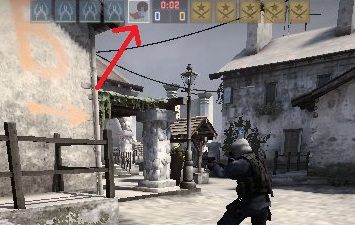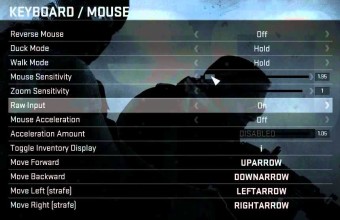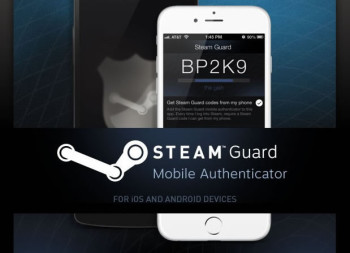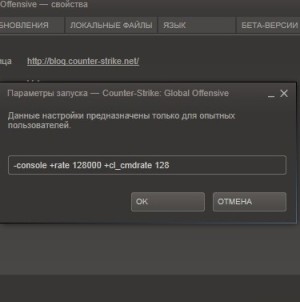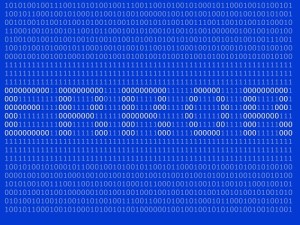Конечно, все прекрасно понимают, что настройка FPS в CS: GO непосредственно зависит от мощности компьютера каждого игрока. Однако далеко не все могут позволить себе достаточно современные машины, которые могли бы тянуть характеристики КС: ГО на максимальном уровне, выдавая при этом неплохие показатели FPS, в связи с чем приходится разбираться с настройками игры и системы для обеспечения наиболее оптимального результата.
На самом деле есть достаточно большое количество способов того, как установить настройки в CS: GO для максимального FPS, и вы можете как выбирать отдельные способы, так и использовать несколько из них для достижения более эффективного результата. Здесь же мы рассмотрим наиболее простые и эффективные методы.
Настраиваем игру под FPS
В первую очередь, вам нужно будет зайти непосредственно в саму игру, после чего открыть меню Настройки и выбрать раздел Настройки видео. Здесь в пункте Дополнительные настройки устанавливайте все доступные характеристики на минимальные значения и отключайте параметры, которые остались.
Если вы все-таки хотите немного полюбоваться красивыми текстурами, то после выполнения шагов, указанных ниже, экспериментируйте с этими параметрами до того момента, пока количество кадров в секунду у вас не будет иметь нормальное значение.
Настраиваем видеокарту Nvidia
- Заходите в панель управления вашей видеокарты.
- В разделе Параметры 3D нажимайте кнопку Регулировка настроек изображения, после чего кликайте на пункт
- Пользовательские настройки и устанавливайте ползунок максимально в сторону Производительности.
- Теперь кликайте на пункт Управление параметрами 3D и выключайте различные сглаживания, в то время как фильтрацию устанавливайте так же на максимальную производительность.
Настраиваем систему
- Нажмите правой кнопкой мыши на ярлык Мой компьютер, после чего в открывшемся окне нажмите на пункт Свойства.
- После этого переходите на вкладку Дополнительно, выбирайте раздел Быстродействие и заходите в Параметры.
- В появляющемся окне кликайте на пункт Обеспечить наилучшее быстродействие, после чего подтверждайте внесение изменений нажатием кнопки Ок.
Очищаем компьютер от мусора
В конечном итоге просто попробуйте очистить свой компьютер от различного мусора. В процессе серфинга сайтов и даже запуска онлайн игры на компьютере сохраняется большое количество кеша, в связи с чем компьютер может начать тормозить сам по себе, с трудом поддерживая работоспособность таких ресурсоемких процессов, как CS: GO. В связи с этим, вам нужно будет скачать программу CCleaner, после чего запустить ее и полностью почистить вашу систему. Стоит отметить, что программа автоматически проводит очистку браузера, поэтому если вы хотите сохранить историю, пароли или какие-то другие данные, снимите соответствующие галочки в настройках.
Ну а если всё вышеперечисленное вам не помогло, то, пожалуй, единственное, что остаётся — приобрести новое железо, или играть в 1.6 и флэш версии игры.
Помимо всего прочего, старайтесь всегда закрывать всевозможные приложения перед запуском игры, ведь они также потребляют трафик и ресурсы компьютера, что может сказываться на производительности игры.
похожие статьи: